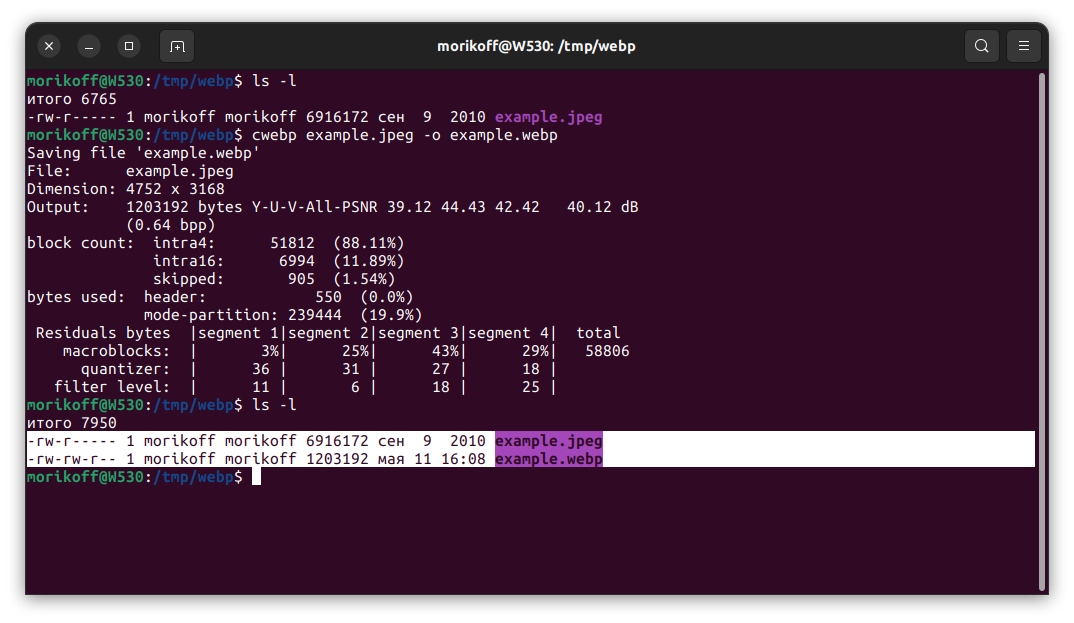
Отличный формат файлов для изображений — WebP, который себя зарекомендовал в сервисах Google. WebP поможет вам сохранить от 30% до 60% свободного места на диске.
Далее некоторые рекомендации, которые надо выполнить, чтобы в операционной системе Ubuntu 22.04 LTS была поддержка WebP.
Как установить поддержку формата WebP
Выполните команду в консоли терминала, который откройте комбинацией клавиш ALT+CTRL+T:
sudo apt-get install webpКак конвертировать JPEG/PNG в формат WebP
Пример синтаксиса командной строки:
cwebp -q [image_quality] [JPEG/PNG_filename] -o [WebP_filename]
Если не указывать параметр -q, то сработает default=75, что для хранения фотоархива то, что надо, хорошо сэкономите и потерь «на глаз» особо не увидите.
cwebp -q 90 example.jpeg -o example.webpКак конвертировать WebP в формат JPEG/PNG
Пример синтаксиса командной строки:
dwebp example.webp -o example.jpeg
dwebp example.webp -o example.pngGUI инструмент конвертации WebP в формат JPEG/PNG
XnConvert бесплатна только для персонального некоммерческого или образовательного использования, включая не профильные организации (т.e. школы, университеты, государственные органы, полиция, пожарные части и больницы). Для коммерческого использования и распространения необходимо зарегистрироваться.
Скачать пакет .deb с сайта https://www.xnview.com/en/xnconvert/#downloads
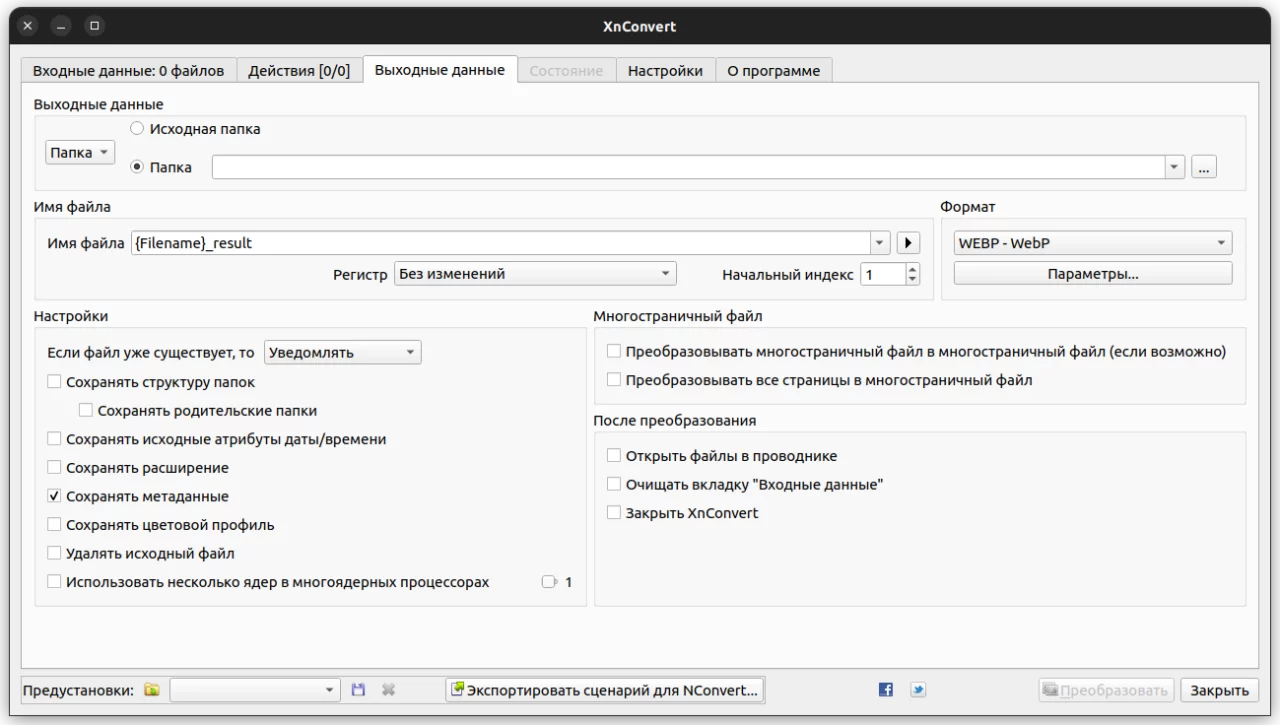
Как просматривать изображения WebP
Просматривать изображения можно с помощью программы gThumb.
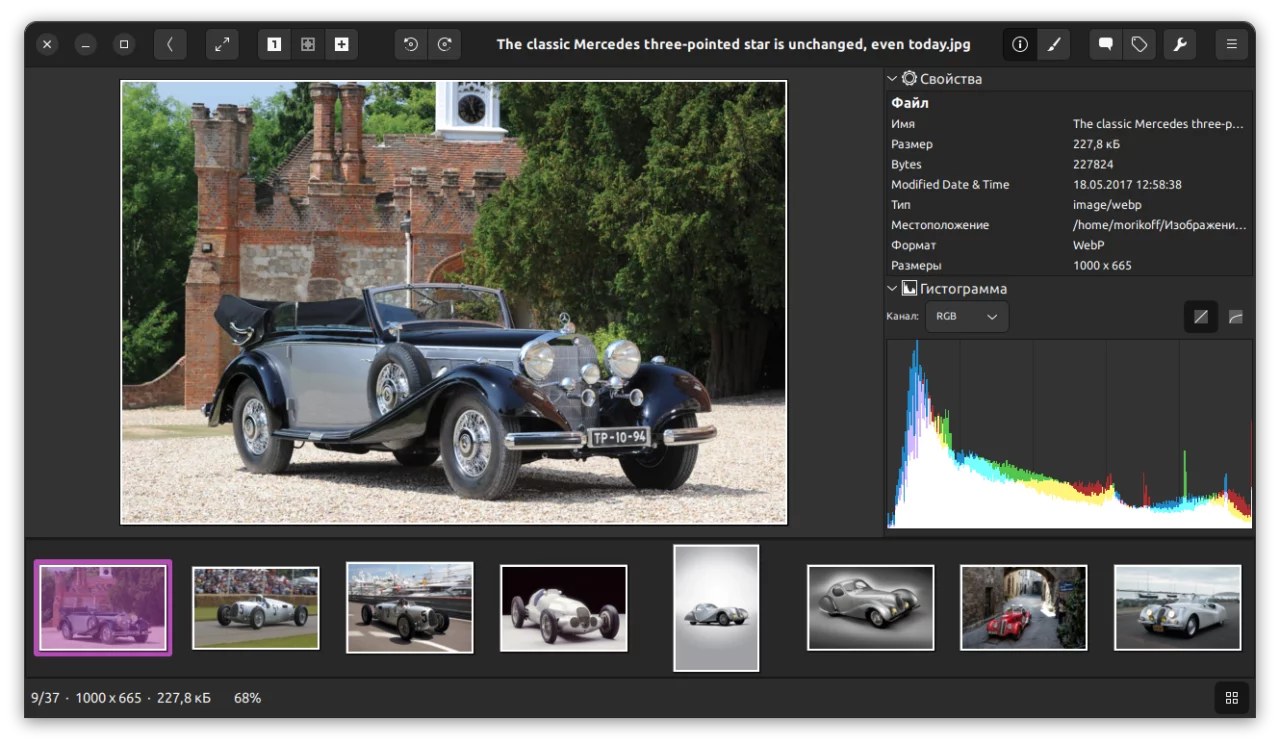
Установите gThumb так:
sudo apt install gthumbИли вот qView — простой просмоторщик WebP. Как установить описано тут.
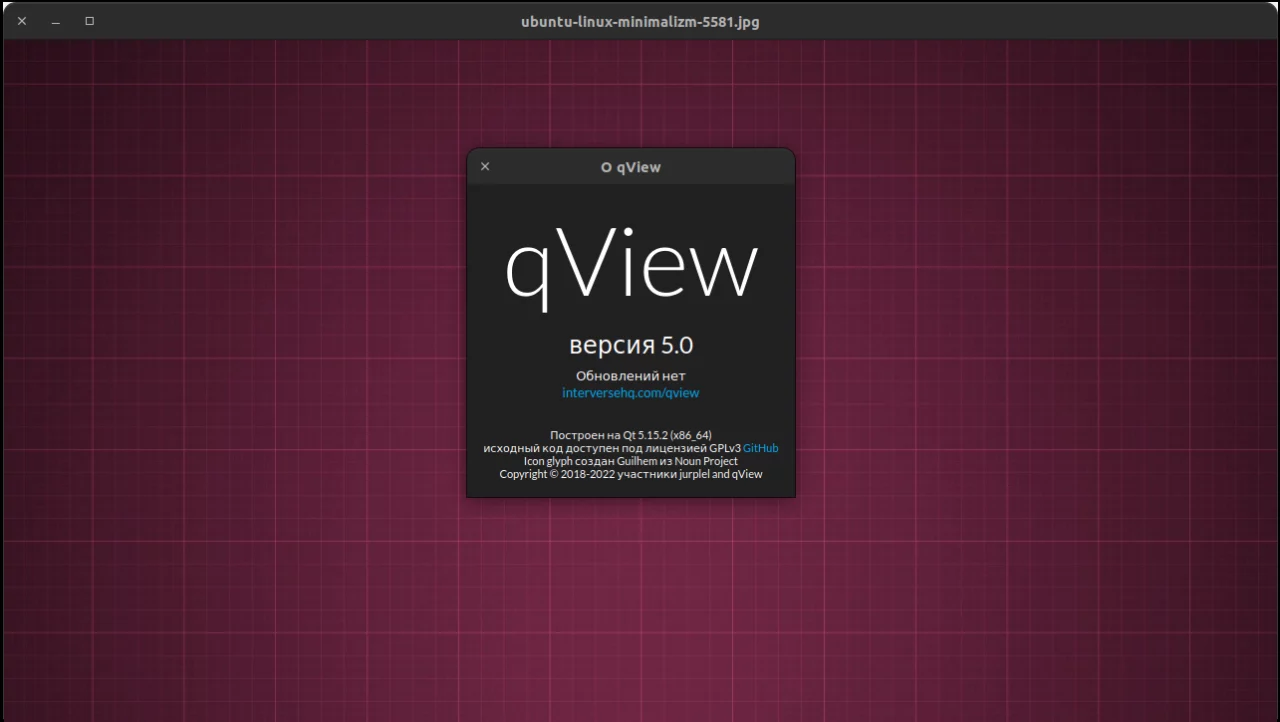
Самостоятельно настройте умолчания для файлов WebP (на файле откройте и выберите в контекстным меню Свойства), что бы они открывались в qView.
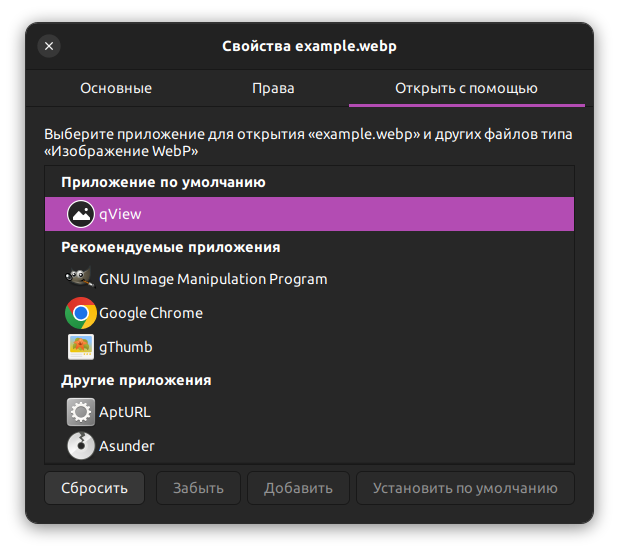
Как включить превьюшки изображений в Nautilus
И ещё осталась одна малость, сделать так, чтобы работали thumbnail в файловом менеджере. Снова всё делаем в консоли терминала.
Должно быть сделано, если ранее не сделали:
sudo apt install webpОткрываем на редактирование и сразу создаём файл:
sudo gedit /usr/share/thumbnailers/webp.thumbnailerВ файл webp.thumbnailer вставляем текст:
[Thumbnailer Entry]
Exec=/usr/bin/dwebp %i -scale 100 100 -o %o
MimeType=image/x-webp;image/webp;И осталось перезапустить сам Nautilus:
nautilus -qКому-то понадобиться ещё и очистить старые битые превьюшки:
rm -rf ~/.cache/thumbnails/failВот теперь вы будете видеть в Nautilus превью изображений формата WebP.
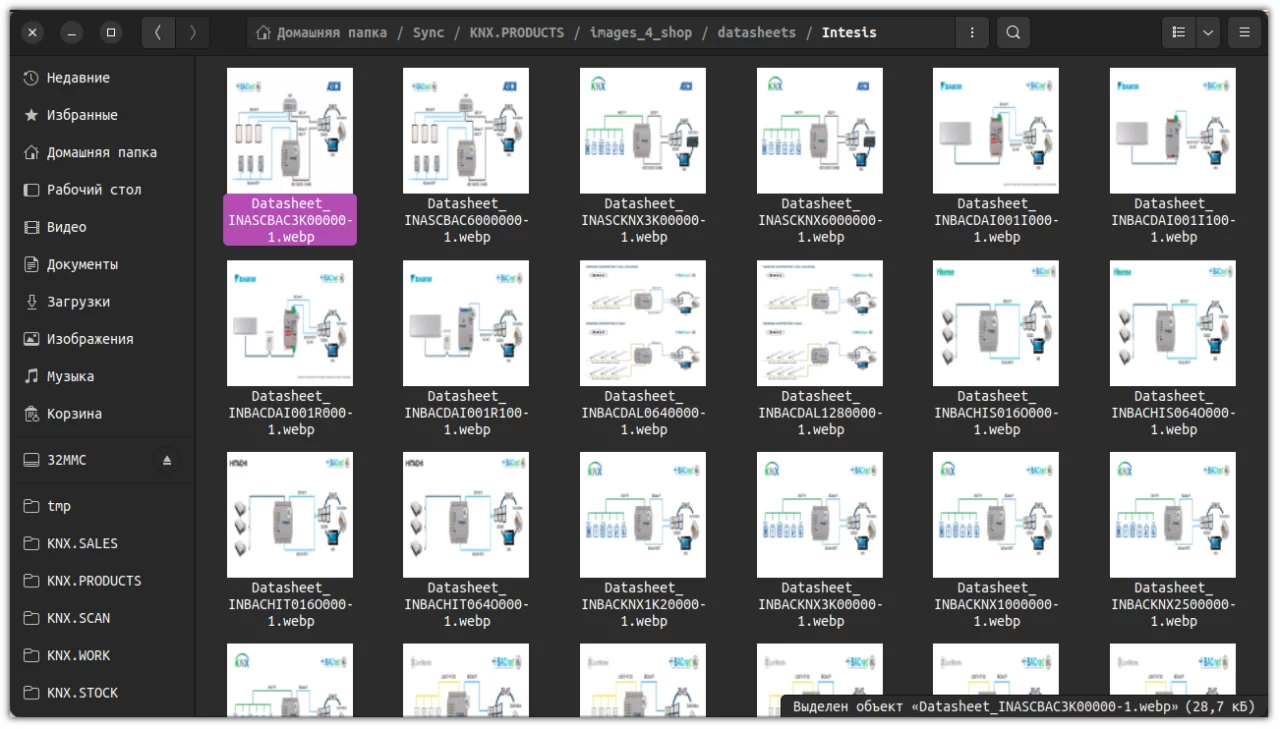
Вуаля!